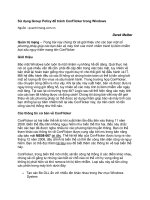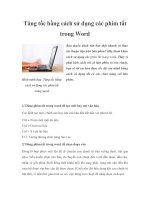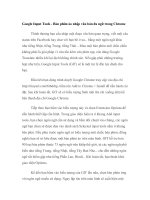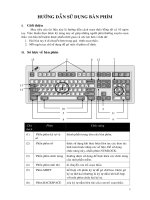Sử dụng bàn phím ảo On-Screen keyboard trong Windows pdf
Bạn đang xem bản rút gọn của tài liệu. Xem và tải ngay bản đầy đủ của tài liệu tại đây (128.79 KB, 2 trang )
Sử dụng bàn phím ảo On-Screen
keyboard trong Windows
Chẳng may bàn phím của máy vi tính bị hư đột xuất và bạn đang
rất cần sử dụng nhưng không thể thay thế ngay bàn phím mới
được. Trong trường hợp này, bạn có thể sử dụng một tiện ích tên
là On-Screen Keyboard có sẵn trong Windows, ứng dụng này
sẽ hiển thị trên màn hình một bàn phím ảo giúp cho bạn có thể
sử dụng để nhập dữ liệu giống như là một bàn phím thông
thường.
Sử dụng bàn phím ảo On-Screen Keyboard
Truy cập vào Menu Start -> All Programs -> Accessories
-> Accessibility và nhấn vào trình đơn On-Screen
Keyboard
Nếu đây là lần đầu tiên sử dụng On-Screen Keyboard thì sẽ
xuất hiện một hộp thoại của chương trình, bạn hãy đánh
dấu vào ô Do not show this message again và nhấn Ok để
đóng hộp thoại này lại.
Bây giờ trên màn hình sẽ hiển thị một bàn phím ảo với đầy
đủ các phím giống như bàn phím thật. Bạn sử dụng bàn
phím ảo này bằng cách nhấn nút trái chuột vào các phím
trên màn hình.
Thay đổi giao diện bàn phím ảo
Mặc định bàn phím ảo sẽ hiển thị với giao diện đầy đủ
(Enhanced Keyboard) có đầy đủ các phím chức năng, chữ
và số. Bạn có thể thay đổi giao diện này bằng cách vào
trình đơn Keyboard và chọn Standard Keyboard để
chuyển sang giao diện đơn giản, chỉ có các phím chức năng
và chữ.
Thiết lập cho phép bàn phím ảo luôn hiển thị bên trên các
chương trình khác
Mặc định bàn phím ảo luôn hiển thị bên trên các chương
trình khác để thuận tiện khi sử dụng.
Tuy nhiên nếu vì lý do nào đó mà nó bị che bới các chương
trình khác thì bạn có thể thiết lập lại bằng cách vào trình
đơn Settings và đánh dấu chọn Always on Top